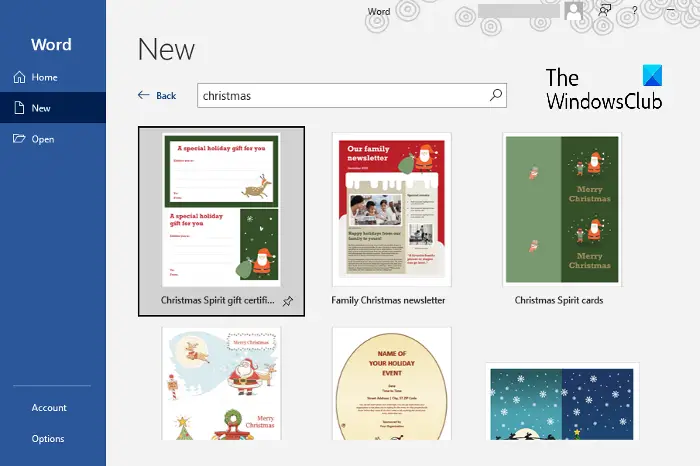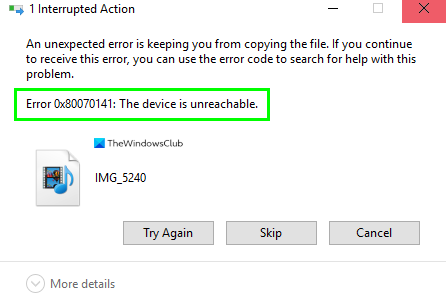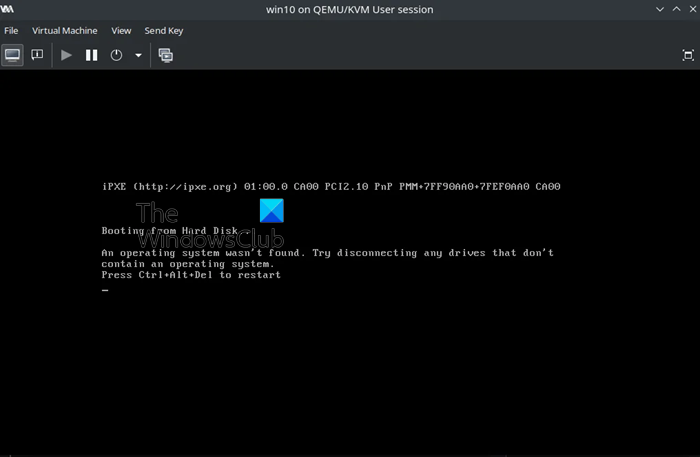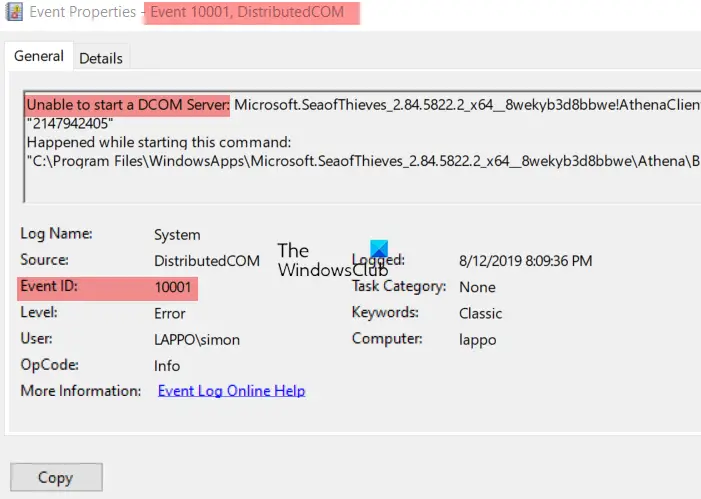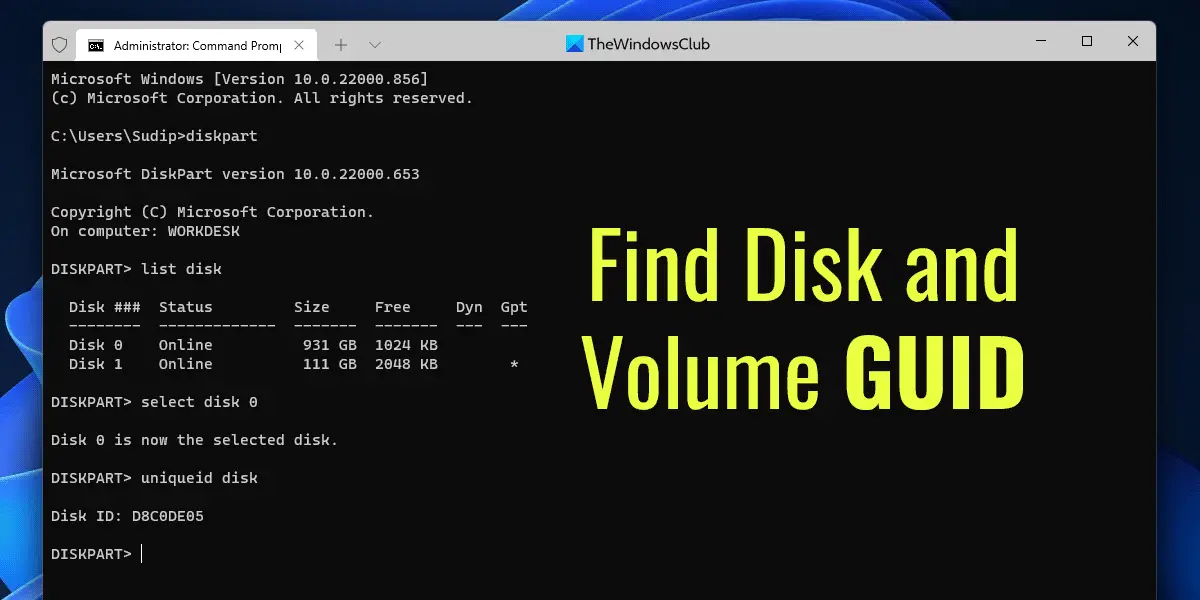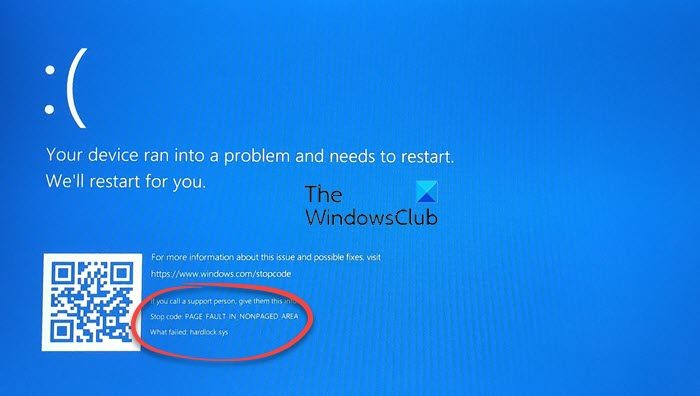メッセージが表示されたらWindowsは必要なインストールフォルダーを作成できませんでした、エラー0x8030002FWindowsのインストールまたはアップグレードプロセス中に、この投稿は問題を解決するのに役立ちます。この問題を取り除くには、これらすべてのソリューションを1つ後に追跡する必要があります。
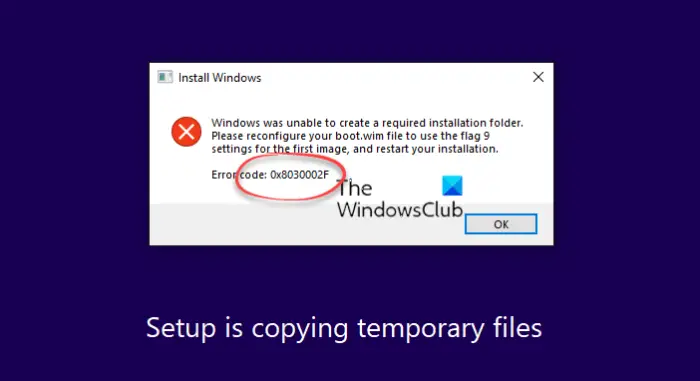
エラーメッセージ全体に次のように書かれています。
Windowsは必要なインストールフォルダーを作成できませんでした。boot.wimファイルを再構成して、最初の画像にフラグ9設定を使用して、インストールを再起動し、エラーコード0x8030002fを再起動してください。
修正するWindowsは必要なインストールフォルダーを作成できませんでしたエラー、次の手順に従います。
- BCDを再構築します
- インストールメディアを再作成します
- chkdskを実行します
- セキュリティソフトウェアを無効にします
- 外部デバイスのプラグを抜く
これらの手順の詳細については、読み続けてください。
1] BCDの再構築
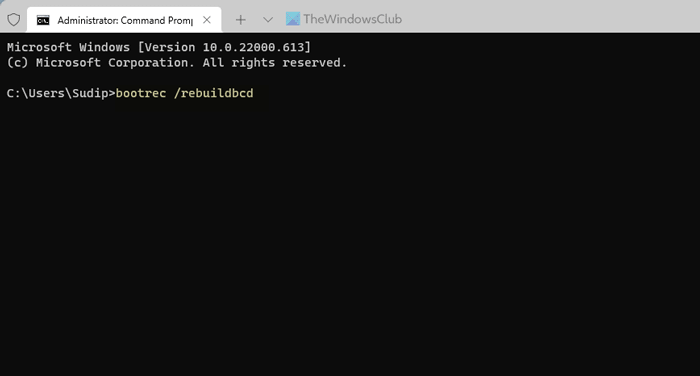
修正するために最初に行う必要があることWindowsは必要なインストールフォルダーを作成できませんでしたWindows11またはWindows10のインストール中のエラーはBCDまたはブート構成データを再構築します..ブート構成データのBCDは一種のデータベースであり、ブートタイム構成データを保存します。破損した場合、インストールを継続することはできません。したがって、この問題を取り除くためにBCDを再構築する方が良いでしょう。そのためには、このコマンドを使用する必要があります。bootrec /rebuildbcd。
2]インストールメディアを再作成します
Windows 11/10 ISOのカスタマイズされたバージョンを使用している場合、このエラーが発生する可能性があります。したがって、インストールメディアを再作成して再試行することをお勧めします。このガイドに従って、公式ウェブサイトからISOをダウンロードできますWindows 11の起動可能なインストールメディアを作成します。
3] chkdskを実行します
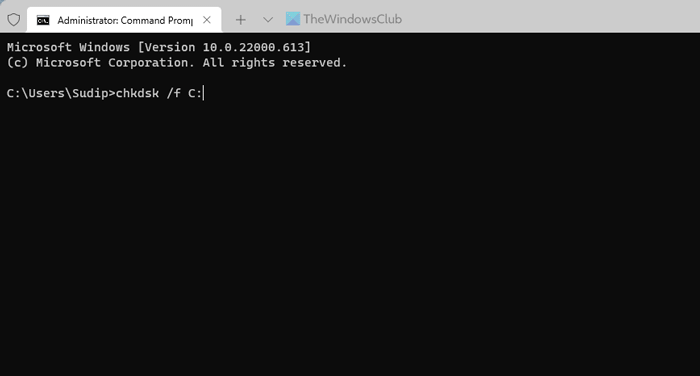
この問題は、腐敗したハードドライブがある場合、またはハードディスクにいくつかの問題がある場合に発生する可能性があります。もしそうなら、chkdskおそらくその問題を取り除くための最良の方法です。ただし、コマンドプロンプトを介してこのユーティリティを実行する必要があります。にコマンドプロンプトを使用してchkdskを使用します、このガイドに従ってください。
4]セキュリティソフトウェアを無効にします
時には、追加のセキュリティソフトウェアがコンピューターでこの問題を引き起こす可能性があります。最近、PCにセキュリティシールドをインストールし、その後エラーが発生し始めた場合は、セキュリティソフトウェアを無効にすることをお勧めします。ウイルス対策、アドウェア削除ツール、ファイアウォールソフトウェア、アプリブロッカーなどです。
5]外部デバイスのプラグを抜く
USBドライブ、USBケーブル、外部ハードドライブ、イーサネットアダプター、Wi-Fiアダプターなどの複数の外部デバイスを接続している場合は、必要なものを除くすべてを外すことをお勧めします。これらのデバイスがオペレーティングシステムのインストール中に競合を作成する場合があります。それが起こった場合、前述のエラーメッセージを取得する可能性があります。その場合は、コンピューターからすべての外部デバイスを抜いて問題をトラブルシューティングできます。
関連している:Windowsは、必要なインストールboot.wimを見つけることができませんでした。
エラーコード0x8030002fを修正するにはどうすればよいですか?
Windows 11/10でエラーコード0x8030002Fを修正するには、前述のヒントとトリックに従う必要があります。すべての外部デバイスを外し、外部からインストールしたセキュリティソフトウェアを無効にすることにより、トラブルシューティングプロセスを開始する必要があります。それに続いて、ブート構成データを再構成する必要があります。
必要なインストールディレクトリを作成できなかったWindowsを修正するにはどうすればよいですか?
修正するWindowsは必要なインストールディレクトリまたはフォルダーを作成できませんでした、上記のソリューションを実行できます。コンピューターのブート構成データを再構築する必要があります。これは、コマンドプロンプトのヘルプを使用して実行できます。それが問題を解決しない場合は、インストールメディアを再作成してインストールプロセスを再起動する必要があるかもしれません。